15、创建可选颜色调整图层,对红、黄,白进行调整,参数设置如图39- 41,效果如图42。这一步微调图片中的暖色,并给高光部分增加淡青色。

<图39>

<图40>
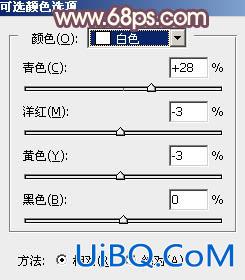
<图41>

<图42>
16、新建一个图层,盖印图层,用模糊工具把下图选区区域适当模糊处理。

<图43>
最后微调一下整体颜色,完成最终效果。
优艾设计网_PS高级教程

15、创建可选颜色调整图层,对红、黄,白进行调整,参数设置如图39- 41,效果如图42。这一步微调图片中的暖色,并给高光部分增加淡青色。

<图39>

<图40>
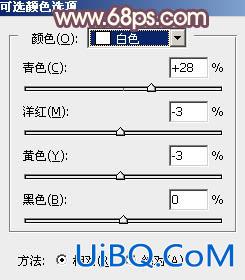
<图41>

<图42>
16、新建一个图层,盖印图层,用模糊工具把下图选区区域适当模糊处理。

<图43>
最后微调一下整体颜色,完成最终效果。
优艾设计网_PS高级教程

上一篇:ps调蓝色调婚纱照教程
ps坐在花坛边的白衣短裤美女教程:下一篇
精彩评论